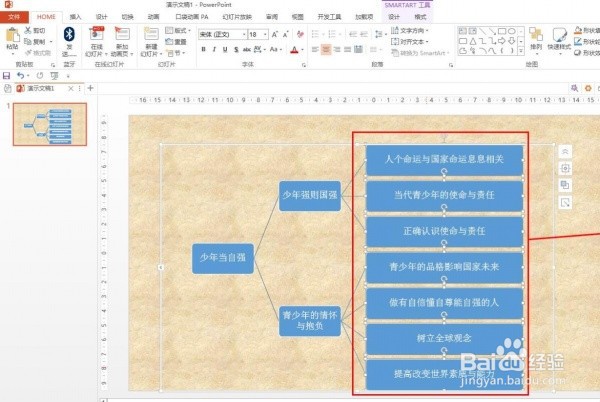如何在PPT制作少年当自强知识导图
1、插入-SmartArt-在弹出选择对话框中选择:水平层次结构-确定
2、输入标题:少年当自强-在二级的两个分支分别输入:少年强则国强、青少年的情怀与抱负
3、选择二级分支一个文本框-设计-文本窗格-在二级分支的文字后面按回车键再按Tab键添加下级分支
4、按shift键选择第三分支所有文本框-向右拖动,把文本框的宽度调整大一些
5、保持选择第三分支所有文本框-SMARTART工具-格式-形状样式-强烈效果,绿色 强调颜色6
声明:本网站引用、摘录或转载内容仅供网站访问者交流或参考,不代表本站立场,如存在版权或非法内容,请联系站长删除,联系邮箱:site.kefu@qq.com。
阅读量:35
阅读量:87
阅读量:94
阅读量:68
阅读量:66